スポンサーリンク
機種変更をした後に、前のiPhoneで使っていたミックスチャンネル(MixChannel、ミクチャ)のアカウントを、新しいiPhoneに引き継ぐ(移す)方法を紹介します。ミックスチャンネル公式の方法では、Twitterアカウントか、Facebookアカウントを連携させて、引き継ぎします。MixChannel専用のパスワードや、登録メールアドレスのようなものはありません(2015年4月現在)。
目次
スポンサーリンク
引き継ぎ方法は2種類
iPhone版ミックスチャンネルの引き継ぎ方法には、MixChannel公式の方法と、iPhone本体にもともとある引き継ぎ方法の2種類があります。
今回は、パソコン無しで、無難に簡単にできるMixChannel公式の方法を紹介したいと思います。
※iPhone自体の機能を使った方法(iCloudまたはiTunes)については、iCloudでの失敗に言及した過去記事とiTunesでの引き継ぎ手順・結果記事を参考にしてください。
機種変更前の準備
引き継ぎには、Twitter連携かFacebook連携を使います。
今回は、より利用者が多いと思われる「Twitter連携」を使う方法を紹介します。予め、iPhoneでTwitterを利用できる状態にしておいてください。
「マイページ」にある「設定ボタン(歯車マーク)」をタップして、「各種設定」を開きます。
「SNS連携」の「Twitter連携」にある「連携しない」をタップします(※もし「エラー。連携することが出来ませんでした。iOSの設定を確認してみてください。」が表示された場合は、「ホーム画面>設定>プライバシー>Twitter>MixChannel」を「オン」にして、もう一度やり直してみてください)。
すると、iPhoneでログインしているTwitterアカウント一覧が表示されるので、連携したいTwitterアカウントをタップします。
「連携しました」が表示されれば、引き継ぎ準備完了です。
機種変更をする
準備出来たら、機種変更をします。
※MixChannelに限らず、引き継ぎに失敗したときに頼りになるのが「前の端末」です。引き継ぎが完了するまでは、前の端末を初期化したり、捨ててしまったり、売ってしまったりはしないことをおすすめします。
Twitterを引き継ぐ
MixChannelの引き継ぎには、さきほど連携したTwitterアカウントを引き継ぎ、そのTwitterアカウントを使ってMixChannelにログインする必要があります。
なのでまず最初に、新しいiPhoneのTwitterアプリで、Twitterにログインしておいてください。
MixChannelをインストール・起動する
MixChannelをインストールしてから、起動します(引き継ぎ後、インストールされていれば、そのまま起動します)。
すると、最初の画面が表示されるので「すぐにはじめる」をタップします。
「マイページ」を開くと、「ユーザー登録」画面が表示されますが、「登録する」はタップせずに、「バツボタン」をタップして、登録画面を閉じてしまってください。
Twitter連携をする
そうしたら、再び引き継ぎ前に連携したTwitterアカウントと連携します。やり方は先程と一緒です。もう一度書くと、「マイページ」の「設定ボタン(歯車マーク)」をタップして「各種設定」を開いて、「SNS連携>Twitter連携」の「連携しない」をタップしてから、連携するTwitterアカウントを選択してください。しばらくして「連携しました」が表示されます。
うまく引き継がれない時は
うまく引き継がれない、というときは、前の端末での連携状況を確認してください。
複数台から同じアカウントを使う?
引き継ぎを行うとき、前の端末も、そのまま使い続けることが出来ます。つまり、2台のiPhoneから、同じMixChannelアカウントに同時ログインできることになります。
ただ、同時ログインをどこまで意識して開発されているのかがわからないので、何らかの不具合に予め備える意味でも、複数台からの同時ログインはおすすめしません。
スポンサーリンク
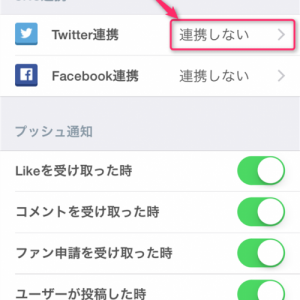
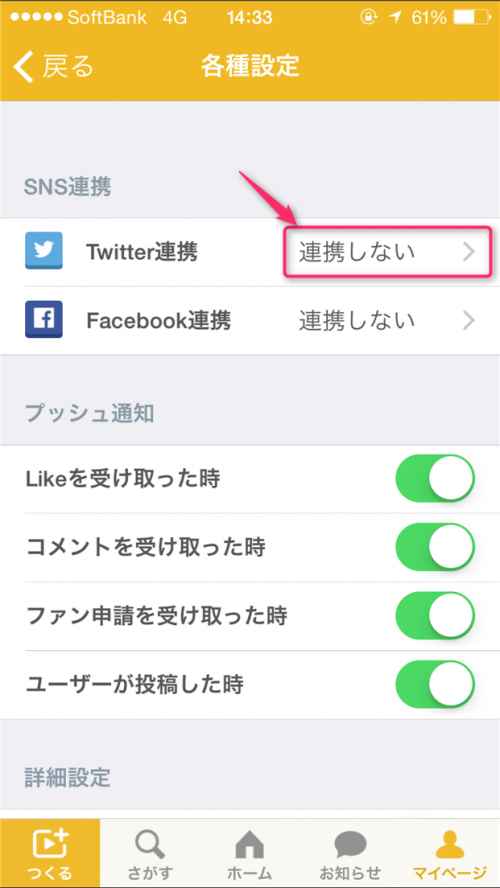
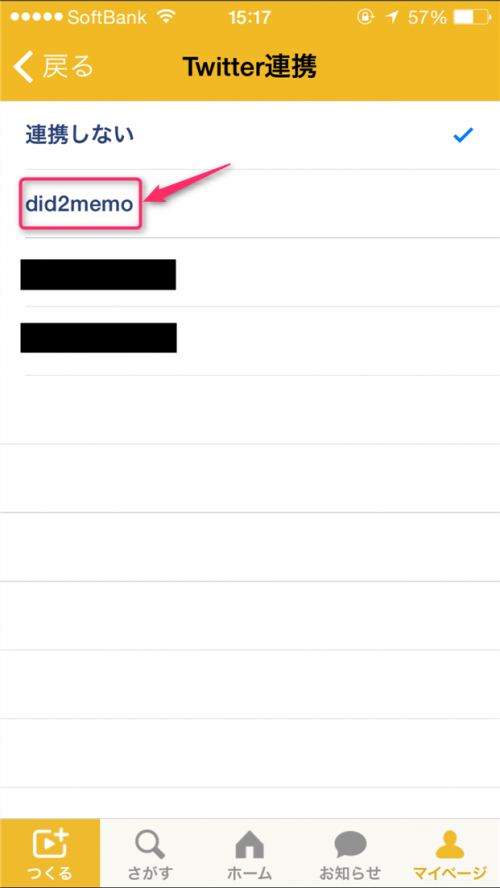
スポンサーリンク